
Turinys
Šiame vadove bus paaiškinta, kaip išjungti „Galaxy S8“ programų pranešimus. Jei nenorite, kad kiekvieną dieną gausu nerimą keliais pranešimais, mielai sužinosite, kad visi gali būti išjungti. Nesvarbu, ar tai įprastos programos, pranešančios jums, ar „Samsung Galaxy App Store“.
Vartotojai gauna pranešimus iš programų ir orų, „Google Play“ parduotuvės naujinimui ir „Galaxy App“ parduotuvėje, kuri valdo kai kurias „Samsung“ pagrindines paslaugas ir funkcijas.
Skaityti: 15 Bendrosios „Galaxy S8“ problemos ir jų taisymas
Kartais šie pranešimai yra naudingi, tačiau dažniausiai jie yra nereikalingi arba reklaminiai skelbimai iš „Galaxy App Store“. Atlikite toliau nurodytus veiksmus, norėdami išvalyti „Galaxy S8“ ir atsikratyti visų šių pranešimų.

Kaip išjungti „App App“ pranešimus „Galaxy S8“
„Samsung“ leidžia „Galaxy S8“ vartotojams visiškai valdyti programų pranešimus. Naudodamiesi parinktimis galima jas įjungti ir išjungti pagal programą „app“ pagal programą. Tai reiškia, kad galite pereiti į sąrašą ir išjungti programų pranešimus bet kurioje programoje, kurią norite.
- Eikite į Nustatymai iš pagrindinio ekrano programos, programos dėklo arba ištraukdami pranešimo juostą ir bakstelėdami pavaros formos nustatymų mygtuką
- Pasirinkite Pranešimai
- Perjungti Visos programos mygtuko sąrašo viršuje
- Slinkite ir išjungti programų pranešimus bet kurioje norimoje programoje
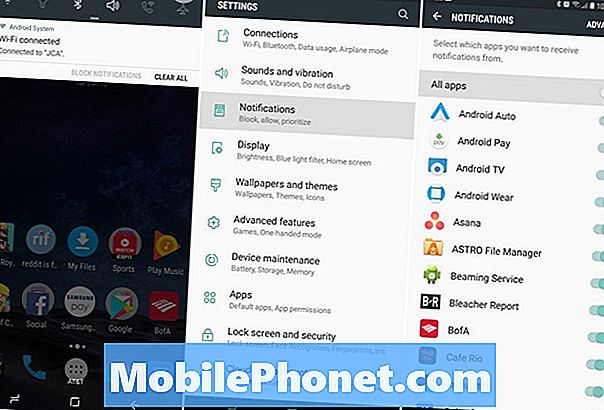
Be to, galite įjungti programos pavadinimą, o ne įjungti / išjungti jungiklį, jei norite daugiau galimybių. Kai kurie iš jų apima tylų pranešimų pateikimą, kad triukšmas būtų minimalus darbo metu. Galite pasirinkti rodyti arba slėpti pranešimus apie tą konkrečią programą užrakto ekrane ir netgi prioritetinę parinktį. Šis paskutinis užtikrins, kad pranešimai skamba nepriklausomai nuo to, kas yra, net jei naudojate režimą „Neiškraipykite“.

Kaip išjungti „Galaxy Apps“ pranešimus
Kitas žingsnis yra išjungti „Galaxy App Store“ programų pranešimus. Įranga, pvz., Nuolat rodomas ekranas, fotoaparato režimai ir kitos „Galaxy“ funkcijos gauna atnaujinimus. Tačiau pastovūs pranešimai ir skelbimai nėra reikalingi. Įsitikinkite, kad pranešimus taip pat išjungsite čia.

- Rasti ir atidaryti„Galaxy Apps“ programos dėkle
- Bakstelėkite(3 linijų) meniu mygtukas ekrano viršuje, dešinėje
- Pasirinkite Nustatymai iškylančiajame meniu
- Pažymėkite „Rodyti naujinimus pranešimo skydelyje“
- Kitas, išjungti „Push“ pranešimus reklamos ir reklaminės medžiagos
Rekomenduojame įjungti automatinio atnaujinimo programas, ypač jei išjungiate naujinimo pranešimus. Priešingu atveju, jūs nežinote apie programinės įrangos atnaujinimus ir naujas funkcijas ar patobulinimus, galimus kai kurioms pagrindinėms „Galaxy S8“ ir „Galaxy S8 +“ funkcijoms.
Po dviejų pirmiau nurodytų instrukcijų rinkinių nebebus nuolat gaunami pranešimai iš kiekvienos programos, o „Galaxy App Store“ nebebus jūsų. Tai suteiks jums geresnę patirtį „Galaxy S8“, palaikykite telefoną švariu ir suteiks jums daugiau galimybių valdyti įrenginį.
Kai esate čia, sužinokite daugiau apie „Galaxy S8“ fotoaparatą šiame vadove arba peržiūrėkite kai kuriuos geriausius „Galaxy S8 +“ atvejus žemiau esančioje demonstracijoje.
20 geriausių „Galaxy S8 +“ dėklų






















